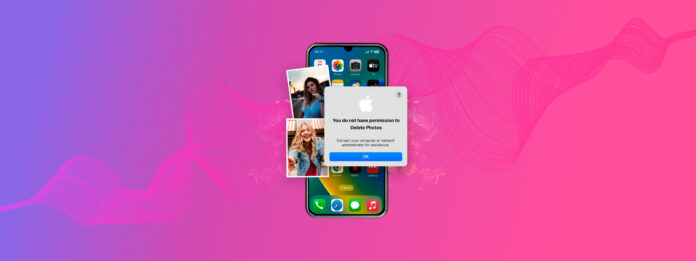
為什麼你沒有權限從自己的 iPhone 刪除照片?雖然這很令人煩惱,但這個問題可能是程式錯誤或設計功能。換句話說,這可能是由於系統錯誤或 iOS 設定,這些設定旨在保護你的照片(或其他應用程式和檔案)不受不必要的修改。
此指南將幫助您確定此錯誤在您的設備上發生的確切原因以及如何停用它,以便您可以恢復所需的權限來刪除您的照片。
目錄
為什麼我沒有權限刪除 iPhone 上的照片?
與照片相關的許可錯誤通常是由限制設定或 iOS 同步過程中的問題引起的。沒有一些線索,很難識別出問題所在。以下是快速說明,讓您確切知道要查找什麼:
- 系統故障: 軟體故障或意外錯誤可能會導致 iPhone 出現權限相關問題。如果您的 iOS 已更新且您正在刪除本地照片(而不是來自另一個設備的 iCloud 照片),這可能是您的問題。請參見 方法1。
- 過時的 iOS: 如果您使用的是較舊版本的 iOS,它可能仍然有導致錯誤的錯誤或故障,或者它可能有使您的 iPhone 防止未經授權訪問某些文件的安全漏洞。請參見 方法二。
- 內容和隱私限制: 啟用螢幕使用時間限制會阻止進行會影響照片的更改,包括刪除它們的能力。請參見 方法 3。
- iCloud 同步: iCloud 依賴穩定的網絡連接來實現其功能。如果您在網絡不穩定時嘗試刪除照片,對資料庫的更改可能無法如預期同步。一般故障也可能導致它“卡住”。請參見 方法 4。
- 電腦同步: 從電腦同步到設備的照片無法直接在設備上刪除。您需要在電腦上刪除它,然後重新同步。
- 共享相簿: 在共享相簿中(即使是您擁有的共享相簿),您只能刪除您自己添加的照片。您無法修改其他用戶添加的照片。
如何刪除顯示「我沒有權限」的相片
在本節中,我們將介紹 4 種解決設備上給予您許可錯誤的照片刪除方法。我們根據入侵性和難度進行排序,因此建議您從第一種方法開始,逐步嘗試所有方法,如果您無法診斷出問題。
方法一: 重新啟動你的 iPhone
您的 iPhone 正在同時運行多個程序,以提供無縫的用戶體驗。然而,這會增加衝突和其他臨時問題的可能性。幸運的是,您可以通過重新啟動 iPhone 輕鬆清除所有這些程序。我們將向您展示如何操作。
重新啟動您的 iPhone:
第 1 步。 開啟設定 app。然後,向下滾動並點擊 一般 。
步驟 2. 向下滾動到選單底部並點選 關機 。
步驟 3。 滑動螢幕上的電源按鈕至右側以確認關機。
一旦您的 iPhone 完全關機後,重新開機並再試一次刪除您的照片。
方法 2: 更新 iOS
舊版本的 iOS 容易受到漏洞、故障和安全問題的影響,這些問題可能會導致使用者看到此錯誤訊息。新版的 iOS 不僅修正了所有舊版本的漏洞,還改進了系統管理照片和其他數據的方式。更新你的 iOS 可能會讓你移除之前無法移除的 刪除照片。
要在您的 iPhone 上更新 iOS:
第 1 步。 確保您有穩定的網路連線並開啟設定應用程式。然後,向下捲動並點擊 一般 。
步驟 2. 點擊 軟體更新 .
iOS 將自動檢查是否有可用更新。如果找到更新,請點選 安裝 並等待 iPhone 完成更新(可能會重新啟動幾次)。
方法3: 停用螢幕使用時間限制
螢幕使用時間限制是您設備上的特殊設定,可以幫助防止未經許可的訪問或對特定應用程式或檔案的更改。停用您的設備限制將立即解決此問題。
第 1 步。 開啟設定應用程式。然後,向下捲動並點擊 螢幕使用時間 。
步驟 2. 在螢幕使用時間選單中,點擊 限制 ,再點擊 內容和隱私限制 。
步驟 3。 從這裡,您可以停用裝置上的所有內容和隱私限制。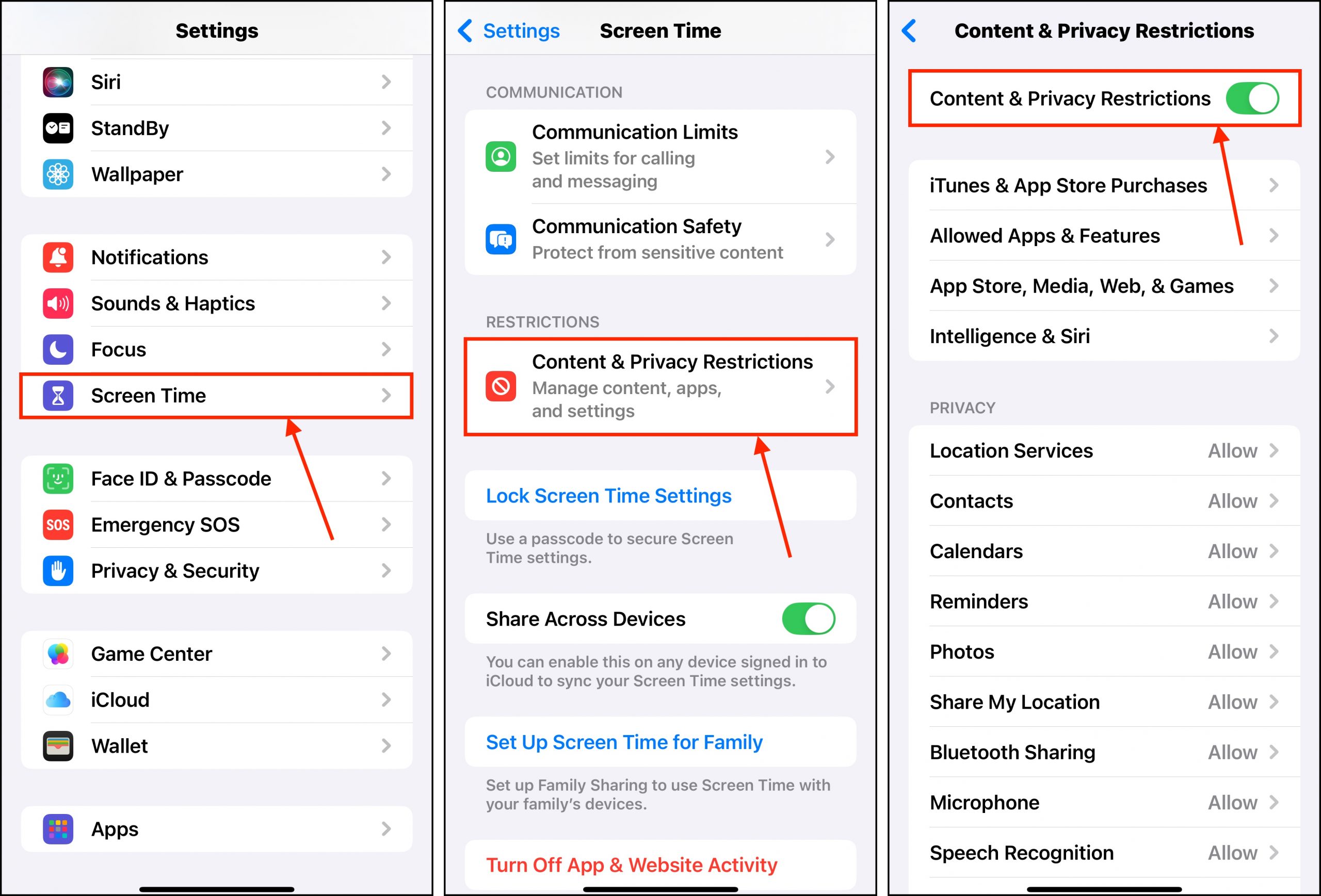
方法四: 停用 iCloud 照片
雖然很少見,但 iCloud 可能會發生故障,以至於嘗試修改圖庫時會產生錯誤。如果您已經嘗試重新啟動裝置,並且網路連線穩定,重新建立 iCloud 照片庫可能透過重設本地同步狀態來解決問題。
在您的 iPhone 上停用 iCloud Photos:
第 1 步。 打開設定應用程式。然後,點擊頁面頂部的你的名字。
步驟 2. 點擊 iCloud
步驟 3。 點擊 相片 。
步驟 4。 關閉 此 iPhone 完成同步 (切換按鈕應為灰色)。
步驟 5. 輕觸 從 iPhone 移除 如果您不希望裝置上有 iCloud 資料的副本,或 下載照片和影片 如果您想要儲存它們。
你也在為刪除相簿而困擾嗎?
除了無法刪除相片之外,另一個常見的挫折來源是無法刪除相簿。雖然效果相似,但導致此特定問題的原因完全不同,解決方案也是如此。如果這是你的情況,請查看我們的詳細指南 如何在 iPhone 上刪除相簿。
常見問題
- 重啟您的 iPhone
- 更新 iOS
- 停用 iCloud 照片圖庫
如果您不想獲得刪除文件的權限(並解決根本問題),可以通過恢復出廠設置來強制抹除 iPad 上的所有數據(設定應用 > 一般 > 轉移或重置 iPad)。






